Cara Mematikan Antivirus Windows 10 – Windows 10 terbaru memiliki fasilitas menarik dan sangat lengkap.
Fasilitas yang kami maksud adalah fasilitas dark mode, pengoptimalan Microsoft Egde dan lain sebagainya.
Termasuk juga pada fasilitas antivirus Windows 10 yang mampu menangkal virus sekelas rasomware.
Antivirus pada Windows 10 sering disebut juga dengan nama “Windows Defender”, Windows Defender inilah memiliki peran penting dalam mengamankan sistem Windows 10.
Sehingga sistem operasi kalian akan berjalan lancar tanpa ada gangguan dari virus.
Kenapa begitu?
Karena antivirus bawaan ini akan menghapus secara langsung apabila terdeteksi ada file berbahaya yang mengandung virus.
Sayangnya tidak semua pengguna seperti kalian mengharapkan Windows Defender menghapus file otomatis meski didalamnya tidak terdapat virus.
Alasan itulah kami berniat memberikan cara mematikan antivirus Windows 10 agar file kalian tidak terhapus begitu saja tanpa konfirmasi.
Alasan Mematikan Antivirus PC

Sebelum memulainya, ada alasan dasar lainnya yang dapat kalian ketahui terlebih dahulu:
1. Instalasi Aplikasi
Terkadang kalian sengaja mendownload file yang didalamnya terdapat patch untuk mengaktivasi.
Nah secara langsung Windows Defender akan menghapus itu file patch saat unduhan berhasil terdownload.
Memang antivirus bawaan Windows 10 ini sangat sensitif terhadap file pihak ketiga.
Maka dari itu kalian menginginkan untuk menonaktifkan antivirusnya sementara atau bahkan permanen agar bisa memasang aplikasi.
2. Sudah Ada Alternatif
Meskipun Microsoft benar-benar mengoptimalkan kinerja Windows Defender, masih ada saja pengguna yang ingin memasang aplikasi antivirus pihak ketiga.
Kenapa kalian memilih menggunakan aplikasi alternatif? Tentu alasannya bermacam-macam.
Hanya saja alasan dasarnya adalah fasilitas Windows Defender kurang lengkap dibanding antivirus besutan pihak ketiga.
Misalnya membandingkan Windef dengan Avast, Eset, Smadav atau lainnya tentu kalah jauh jika dilihat fitur yang ditawarkan.
Oleh karena itu ketimbang Windows Defender kalian tidak berguna, mendingkan coba mematikan Windows Defendernya secara sementara dan permanen melalui cara-cara berikut ini:
Cara Mematikan Antivirus Windows 10 (Windows Defender) Sementara
Langkah 1: Buka Settings Windows
Membuka Settings pada Windows caranya sangat gampang, tinggal tekan tombol Win untuk membuka Start Menu dilanjut klik pada opsi Settings berikon roda gear.

Langkah 2: Buka Menu Update & Security
Pada tahapan selanjutnya kalian hanya perlu menekan untuk membuka menu Update & Security.
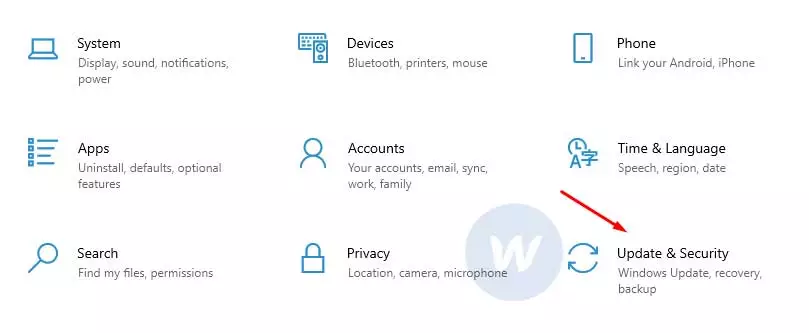
Langkah 3: Klik Menu Windows Security
Nantinya akan muncul beberapa menu yang ada pada Update & Security. Jika kalian hendak membuka antivirusnya maka pilihlah menu “Windows Security”.

Langkah 4: Klik Opsi Virus & Threat Protection
Setelahnya arahkah kursor ke jendela kanan, lalu pilihlah opsi bertuliskan “Virus & Threat Protection”, cukup klik sekali saja nantinya akan membuka otomatis Windows Defender.

Langkah 5: Klik Tombol Manage Setting
Selanjutnya pililah tombol yang bertuliskan “Manage Setting“. Inilah menu utama yang dipakai buat menonaktifkan fungsi antivirus.

Langkah 6: Matikan Tombol di Real-Time Protection
Kalian sudah berada diujung caranya, tinggal menekan tombol yang ada di menu Real-Time Protection aja.
Setelah ditekan tombolnya akan geser ke kiri dengan perubahan warna menjadi abu-abu. Itu tandanya fitur antivirus Windef sudah berhasil dimatikan.

Kemudian muncul jendela User Account Control, disini kalian cukup menekan tombol Yes untuk melanjutkannya.
Alhasil Real-Time protectionnya ada tambahan pesan “Real-Time Protection is Off, leaving your device vulnerable”.

Cara Mematikan Antivirus Windows 10 (Windows Defender) Permanent
- Manfaatkan GPEDIT
- Registry Editor
Jika kalian menggunakan cara pertama tadi, antivirus Windows Defender tadi hanya akan mati sementara.
Artinya setelah PC/Laptop dimatikan lalu menghidupkan PC kembali, maka antivirusnya akan aktif dengan sendirinya.
Pada pembahasan kedua ini, kami mencoba memberikan cara mematikan Windows Defender agar nonaktif selamanya.
Sekaligus cara ini diklaim mampu bekerja pada Windows Home Single Language, Pro dan Home yang biasa.
Untuk lebih jelasnya, berikut beberapa pilihan cara yang tepat:
1. Manfaatkan GPEDIT
Langkah #1: Tekan tombol Win + R lalu ketikkan gpedit.msc.

Langkah #2: Klik pada folder Computer Configuration -> Administrative Templates -> Windows Components.
Langkah #3: Dibagian sebelah kanan, tekan tombol W pada keyboard lalu cari folder Windows Defender Antivirus.

Langkah #4: Cari file Turn Off Windows Defender Antivirus kemudian klik kanan filenya untuk memilih opsi Edit.

Langkah #5: Pilih opsi Enable yang artinya menonaktifkan ya, bukan mengaktifkan.

Langkah #6: Klik OK lalu tutup semua jendela.
Terkadang pada saat memilih Folder Windows Defender Antivirus tidak muncul, itu tandanya Windows kalian masih baru dan belum diubah settingannya.
Dengan tidak munculnya folder tersebut kalian tak bisa menonaktifkan antivirus Windows 10 disini, kalian musti menggunakan cara kedua seperti dibawah ini.
2. Registry Editor
Alternatif lainnya kalian dapat menggunakan Regedit (Registry Editor) untuk mematikan Windows Defendernya.
Namun kalian harus berhati-hati dalam melakukan cara ini, lantaran file registry merupakan komponen penting dalam sistem Windows.
Hanya saja kalau kalian mengikut langkah-langkah yang kami berikan, kalian tak perlu merasa khawatir lagi. Berikut ini langkah-langkahnya:
Langkah #1: Buka Start Menu lalu ketikkan Regedit.
Langkah #2: Pilih program bernama Registry Editor.
Jika muncul User Account Control (Administrator) kalian cukup menekan tombol Yes.
Langkah #3: Masuk ke Computer\HKEY_LOCAL_MACHINE\SOFTWARE\Policies\Microsoft\Windows Defender.
Langkah #4: Dobel klik pada file DisableAntiSpyware lalu ubah Value Data menjadi 1.

Jika belum ada file Disable Anti Spyware, kalian bisa membuatnya dengan cara menekan klik Kanan -> New -> DWORD (32-bit) Value -> Beri nama DisableAntiSpyware -> Dobel Klik -> Ubah Value jadi 1 -> Selesai.
Langkah #5: Buat file baru caranya sama seperti tadi, kemudian beri nama DisableRealTimeMonitoring -> Dobel Klik -> Ganti Value Data menjadi 1 -> Selesai.
Seluruh cara diatas ternyata juga mampu dipakai buat beberapa merek Laptop, antara lain:
| Acer | Asus |
| Lenovo | Samsung |
| HP | Dell |
| Toshiba | Huawei Matebook |
| MSI | Apple Macbook |
Penutup
Dengan mematikan real-time protection ini kalian hanya menonaktifkan fungsi Windef sementara dan selamanya.
Meski begitu cara ini merupakan cara paling aman dan terlebihnya lagi saat Windows Defender tidak perlu dimatikan jika kalian ingin menggunakan aplikasi antivirus pihak ketiga.
Mungkin cukup sekian penjelasan cara mematikan antivirus windows 10 (windows defender), semoga informasi ini bermanfaat bagi kalian semua.
Sekian dan Terima Kasih !

